Kalau kemarin membahas tentang cara reset ink level catridge MX308, sekarang kita akan membahas tentang Cara Reset Canon MX308. Cara Reset Canon MX308 ini menggunakan kombinasi tombol. Ok, mari langsung masuk ke pembahasan ...
About this blog
Daftar Artikel
- Antivirus Terbaru
- Cara Bisnis Online
- Cara Recovery Data
- Cara Self Test Printer
- Cara Service Komputer
- Cara Service Laptop
- Cara Service Monitor
- Cara Service Ponsel
- Cara Service Printer
- Cara Service TV
- Cara Service UPS
- Panduan Service Monitor I
- Panduan Service Monitor II
- Resetter Canon
- Resetter Epson
- Resetter HP
- Tip Trik Internet
- Tip Trik Windows
- Update Antivirus
- Warta Terkini
WORO - WORO
| EKOHASAN BLOG VERSI MOBILE telah hadir, silahkan kunjungi dan ramaikan. http://buzzcity.mobi/ekohasan KANG EKO MENYAMPAIKAN MOHON MAAF, KARENA 1 BULAN TERAKHIR INI KURANG AKTIF DI BLOG KARENA KESIBUKAN KANG EKO. HARAP MAKLUM ... |
IKLAN SPONSOR ....
|
Selasa, 29 Maret 2011
Jumat, 25 Maret 2011
Cara Reset Ink Level Catridge Printer Canon MX308
Bahasan Kang Eko kali ini adalah tentang Cara Reset Ink Level Catridge Printer Canon MX308. Jadi bukan untuk reset printer MX308 nya. Kalau Cara reset Canon MX308 bisa anda baca di SINI. Masalah ini terjadi ketika kita merefill catridge Canon MX308. Setelah catridge Canon MX308 yang kosong kita refill, maka ink level catridge akan tetap mendeteksi kalau tinta habis, dan printer Canon MX308 tidak bisa digunakan untuk mencetak. Bagaimana Cara Reset Ink Level Catridge Printer Canon MX308? Mari langsung menuju ke TKP.
Cara Reset Ink Level Catridge Printer Canon MX308 :
Siapkan 2 lembar kertas kosong di paper tray printer untuk proses reset ink level catridge MX308 ini.
1. Matikan Canon MX308 yang akan direset ink levelnya dan lepaskan kabel powernya.
2. Tekan dan tahan tombol power, kemudian hubungkan kabel power ke listrik.
3. Sambil menekan tombol power, tekan tombol "Cancel / Stop".
4. Kemudian lepaskan tombol power dan printer akan dalam keadaan factory mode. Tunggu selama 10 detik sampai printer canon MX308 " idle " atau diam.
5. Tekan ">" (tombol next) sekali, " Shipping Mode 3" kemudian Tekan tombol "OK". Tekan "OK" lagi untuk " without cleaning ".
6. Canon MX308 anda akan mencetak print test 1 halaman.
7. Buka penutup printer, seperti Anda akan mengganti cartridge.
8. Lepaskan kabel power lagi tanpa mematikan Canon MX308 dari tombol power.
9. Ambil kedua catridge MX308.
10. Tutup canon MX308 anda.
11. Hubungkan kabel power dan nyalakan printer.
12. Kemudian pasang kembali catridge MX308 dan indikator level tinta di Canon MX308 akan penuh lagi.
Demikian Cara Reset Ink Level Catridge Printer Canon MX308.
Selamat mencoba!
Cara Reset Ink Level Catridge Printer Canon MX308 :
Siapkan 2 lembar kertas kosong di paper tray printer untuk proses reset ink level catridge MX308 ini.
1. Matikan Canon MX308 yang akan direset ink levelnya dan lepaskan kabel powernya.
2. Tekan dan tahan tombol power, kemudian hubungkan kabel power ke listrik.
3. Sambil menekan tombol power, tekan tombol "Cancel / Stop".
4. Kemudian lepaskan tombol power dan printer akan dalam keadaan factory mode. Tunggu selama 10 detik sampai printer canon MX308 " idle " atau diam.
5. Tekan ">" (tombol next) sekali, " Shipping Mode 3" kemudian Tekan tombol "OK". Tekan "OK" lagi untuk " without cleaning ".
6. Canon MX308 anda akan mencetak print test 1 halaman.
7. Buka penutup printer, seperti Anda akan mengganti cartridge.
8. Lepaskan kabel power lagi tanpa mematikan Canon MX308 dari tombol power.
9. Ambil kedua catridge MX308.
10. Tutup canon MX308 anda.
11. Hubungkan kabel power dan nyalakan printer.
12. Kemudian pasang kembali catridge MX308 dan indikator level tinta di Canon MX308 akan penuh lagi.
Demikian Cara Reset Ink Level Catridge Printer Canon MX308.
Selamat mencoba!
Diposkan oleh Eko Supriyanto di 16:28 0 komentar ![]()
Label: Resetter Canon
Cara Mengatasi Virus Shortcut 1234 Runmit
Sudah lama sekali tidak posting ke blog ekohasan ini, karena kesibukan di rumah. Posting Kang Eko kali ini adalah tentang Cara Mengatasi Virus Shortcut 1234 Runmit. Virus shortcut 1234 Runmit, sekarang ini sudah banyak merajalela di pengguna komputer ataupun laptop. OK langsung saja menuju ke pembahasan tentang Cara Mengatasi Virus Shortcut 1234 Runmit.
Ciri-ciri terkena Virus Shortcut 1234 :
1. Virus Shortcut 1234 Runmit ini akan membuat File WATERMARK.EXE yang ada di dua tempat yaitu :
- C:\Program Files\Microsoft
- C:\Program Files\Common Files\Microsoft
Dan virus ini akan menyebar menjadi namaacakMGR.exe
2. Virus Shortcut 1234 Runmit ini menyerang flashdisk sangat mudah . Ciri Flashdisk yang kena Virus Shortcut 1234 Runmit ini terdapat 4 buah shortcut 1 buah file recycler dan autorun.inf
3. Setiap drive jika terkena virus ini akan terkena pula autorun.inf
Cara kerja Virus Shortcut 1234 Runmit :
1. Virus ini menular melalui Flashdisk walaupun autorun sudah kita matikan.
2. Virus Shortcut 1234 Runmit ini menginfeksi komputer / laptop kita tanpa kita sadari.
3. Jika diinstal ulang maka virus ini akan muncul lagi apapun alasannya karena virus ini tidak mempunyai file anak. Jadi semua induk.
4. Virus Shortcut 1234 Runmit dari flashdisk langsung membuat folder bernama C:\Program Files\Microsoft dan C:\Program Files\Common Files\Microsoft
5. Dan dia membuat backupan file di dalam Folder System Volume Information dan Recycle setiap harddisk termasuk flashdisk.
6. Setelah itu dia menginfeksi semua file berextensi dll, exe, dan htm.
7. Jika file-file Virus Shortcut 1234 Runmit dihapus oleh anda, maka virus akan kembali lagi.
Misalnya Virus Shortcut 1234 Runmit sudah menginfeksi file yang ada di D:\aaa\aaa.exe (hanya contoh). Kemudian folder aaa dihapus, karena ada virusnya. Lalu kita berpikir jika restart ulang Virus Shortcut 1234 Runmit akan hilang. Dan akhirnya memang berhasil. Tetapi jika kita menginstal software aaa.exe tadi di D:\aaa\ maka virus hasil backupan yang ada di System Volume Information dan Recycle setiap Harddrive akan terbangun dari tidurnya dan kembali menginfeksi virus itu dan dia membuat file watermark lagi didalam :\Program Files\Microsoft dan C:\Program Files\Common Files\Microsoft.
Cara Mengatasi Virus Shortcut 1234 Runmit :
1. Saat ini Maret 2011 belum ada antivirus yang bisa membersihkan Virus Shortcut 1234 Runmit ini.
2. Berarti anda harus install ulang windows anda.
3. Backup data anda, kemudian format drive yang akan di install windows. Kemudian install windows anda.
4. Setelah windows jadi, Jangan membuka-buka file yang ada di drive lainnya.
5. Langsung install antivirus AVG 2011 free dan update antivirus AVG tersebut.
Karena pengalaman saya baru antivirus AVG 2011 yg bisa mendeteksi, mengkarantina, dan menghapus file yg terinfeksi Virus Shortcut 1234 Runmit ini.
6. Matikan System Restore Windows untuk mempercepat proses scanning virus.
7. Kemudian scan drive selain drive yg baru anda install ulang. Virus Shortcut 1234 Runmit ini akan terdeteksi oleh AVG dengan nama ZBOT.
8. Scan juga flashdisk anda, setelah selesai hapus 4 file shortcut dan recycle di flashdisk anda secara manual. Berikut hasil scan flashdisk :
9. Selesai.
UPDATE :
Scan pake AVG akan menghapus / mengkarantina file atau program anda, jadi AVG tidak bisa melakukan cleaning.
Kemarin ada saran pake MCafee 8.5 keatas dengan update terbaru, kalau komputer anda spesifikasinya tinggi. MCAfee dari hasil comment teman2x di bawah ini bisa untuk cleaning Virus ini.
Selamat mencoba
Ciri-ciri terkena Virus Shortcut 1234 :
1. Virus Shortcut 1234 Runmit ini akan membuat File WATERMARK.EXE yang ada di dua tempat yaitu :
- C:\Program Files\Microsoft
- C:\Program Files\Common Files\Microsoft
Dan virus ini akan menyebar menjadi namaacakMGR.exe
2. Virus Shortcut 1234 Runmit ini menyerang flashdisk sangat mudah . Ciri Flashdisk yang kena Virus Shortcut 1234 Runmit ini terdapat 4 buah shortcut 1 buah file recycler dan autorun.inf
3. Setiap drive jika terkena virus ini akan terkena pula autorun.inf
Cara kerja Virus Shortcut 1234 Runmit :
1. Virus ini menular melalui Flashdisk walaupun autorun sudah kita matikan.
2. Virus Shortcut 1234 Runmit ini menginfeksi komputer / laptop kita tanpa kita sadari.
3. Jika diinstal ulang maka virus ini akan muncul lagi apapun alasannya karena virus ini tidak mempunyai file anak. Jadi semua induk.
4. Virus Shortcut 1234 Runmit dari flashdisk langsung membuat folder bernama C:\Program Files\Microsoft dan C:\Program Files\Common Files\Microsoft
5. Dan dia membuat backupan file di dalam Folder System Volume Information dan Recycle setiap harddisk termasuk flashdisk.
6. Setelah itu dia menginfeksi semua file berextensi dll, exe, dan htm.
7. Jika file-file Virus Shortcut 1234 Runmit dihapus oleh anda, maka virus akan kembali lagi.
Misalnya Virus Shortcut 1234 Runmit sudah menginfeksi file yang ada di D:\aaa\aaa.exe (hanya contoh). Kemudian folder aaa dihapus, karena ada virusnya. Lalu kita berpikir jika restart ulang Virus Shortcut 1234 Runmit akan hilang. Dan akhirnya memang berhasil. Tetapi jika kita menginstal software aaa.exe tadi di D:\aaa\ maka virus hasil backupan yang ada di System Volume Information dan Recycle setiap Harddrive akan terbangun dari tidurnya dan kembali menginfeksi virus itu dan dia membuat file watermark lagi didalam :\Program Files\Microsoft dan C:\Program Files\Common Files\Microsoft.
Cara Mengatasi Virus Shortcut 1234 Runmit :
1. Saat ini Maret 2011 belum ada antivirus yang bisa membersihkan Virus Shortcut 1234 Runmit ini.
2. Berarti anda harus install ulang windows anda.
3. Backup data anda, kemudian format drive yang akan di install windows. Kemudian install windows anda.
4. Setelah windows jadi, Jangan membuka-buka file yang ada di drive lainnya.
5. Langsung install antivirus AVG 2011 free dan update antivirus AVG tersebut.
Karena pengalaman saya baru antivirus AVG 2011 yg bisa mendeteksi, mengkarantina, dan menghapus file yg terinfeksi Virus Shortcut 1234 Runmit ini.
Link download Antivirus AVG 2011 :
http://free.avg.com/us-en/download-free-antivirus
Link Update AVG 2011 :
http://free.avg.com/us-en/download-update
http://free.avg.com/us-en/download-free-antivirus
Link Update AVG 2011 :
http://free.avg.com/us-en/download-update
6. Matikan System Restore Windows untuk mempercepat proses scanning virus.
7. Kemudian scan drive selain drive yg baru anda install ulang. Virus Shortcut 1234 Runmit ini akan terdeteksi oleh AVG dengan nama ZBOT.
8. Scan juga flashdisk anda, setelah selesai hapus 4 file shortcut dan recycle di flashdisk anda secara manual. Berikut hasil scan flashdisk :
9. Selesai.
UPDATE :
Scan pake AVG akan menghapus / mengkarantina file atau program anda, jadi AVG tidak bisa melakukan cleaning.
Kemarin ada saran pake MCafee 8.5 keatas dengan update terbaru, kalau komputer anda spesifikasinya tinggi. MCAfee dari hasil comment teman2x di bawah ini bisa untuk cleaning Virus ini.
Selamat mencoba
Diposkan oleh Eko Supriyanto di 15:36 9 komentar ![]()
Label: Cara Service Komputer
Rabu, 09 Maret 2011
Resetter Epson L200 dan Cara Penggunaannya
Kali ini Kang Eko akan membahas tentang Resetter Epson L200 dan Cara Penggunaannya. Epson L200 juga termasuk printer baru dari Epson yang menggunakan sistem infus asli dari Epson. Dan Epson L200 ini pun tidak luput dari sistem proteksi berupa counter yang diberikan oleh pihak Epson. Jadi apabila printer Epson L200 sudah full di counternya maka kita harus meresetnya ke kondisi awal. Yaitu dengan menggunakan Resetter Epson L200.
Resetter Epson L200 dan Cara Penggunaannya :
Resetter epson L200 ini dapat anda download di link ziddu berikut ini :
http://www.ziddu.com/download/14080410/ResetterL200.7z.html
passwordnya : ekohasan
Format kompresi menggunakan 7zip, kalo belum punya softwarenya bisa download di :
http://www.ziddu.com/download/14083147/7z920.exe.html
atau di
http://downloads.sourceforge.net/sevenzip/7z920.exe
Untuk tips download via ziddu agar bisa lebih cepat dan berhasil, baca di link berikut :
http://ekohasan.blogspot.com/2010/04/cara-download-file-di-ziddu-secara.html
Resetter Epson L200 dan Cara Penggunaannya :
1. Nyalakan Espon L200 dan pastikan Espon L200 sudah connect dengan komputer dan terinstall drivernya.
2. Kemudian jalankan Resetter Epson L200, dengan dobel klik file "AdjProg.exe"
3. Klik "accept" >> "Particular Adjusment Mode" >> Pilih "Waste ink pad Counter reset" >> klik "Check" >> centang "main pad counter, FL box counter, Ink tube Counter", kemudian klik "Initialization" >> "Finish".
4. Langkah selanjutnya matikan Epson L200, kemudian lepaskan kabel powernya.
5. Langkah terakhir pasang kembali kabel power printer dan nyalakan, tunggu beberapa saat sampai Epson L200 dan Epson L200 anda akan kembali normal.
OK, demikian tadi cara penggunaan resetter Epson L200.
Untuk Link download resetter Epson L200 hanya via ziddu.
Selamat mencoba dan semoga berhasil.
Resetter Epson L200 dan Cara Penggunaannya :
Resetter epson L200 ini dapat anda download di link ziddu berikut ini :
http://www.ziddu.com/download/14080410/ResetterL200.7z.html
passwordnya : ekohasan
Format kompresi menggunakan 7zip, kalo belum punya softwarenya bisa download di :
http://www.ziddu.com/download/14083147/7z920.exe.html
atau di
http://downloads.sourceforge.net/sevenzip/7z920.exe
Untuk tips download via ziddu agar bisa lebih cepat dan berhasil, baca di link berikut :
http://ekohasan.blogspot.com/2010/04/cara-download-file-di-ziddu-secara.html
Resetter Epson L200 dan Cara Penggunaannya :
1. Nyalakan Espon L200 dan pastikan Espon L200 sudah connect dengan komputer dan terinstall drivernya.
2. Kemudian jalankan Resetter Epson L200, dengan dobel klik file "AdjProg.exe"
3. Klik "accept" >> "Particular Adjusment Mode" >> Pilih "Waste ink pad Counter reset" >> klik "Check" >> centang "main pad counter, FL box counter, Ink tube Counter", kemudian klik "Initialization" >> "Finish".
4. Langkah selanjutnya matikan Epson L200, kemudian lepaskan kabel powernya.
5. Langkah terakhir pasang kembali kabel power printer dan nyalakan, tunggu beberapa saat sampai Epson L200 dan Epson L200 anda akan kembali normal.
OK, demikian tadi cara penggunaan resetter Epson L200.
Untuk Link download resetter Epson L200 hanya via ziddu.
Selamat mencoba dan semoga berhasil.
Diposkan oleh Eko Supriyanto di 12:25 5 komentar ![]()
Label: Resetter Epson
Senin, 07 Maret 2011
Resetter Epson L100 dan Cara Penggunaannya
Alhamdulillah, akhirnya bisa posting lagi di bulan Maret 2011 ini. Kang Eko sangat bersyukur karena pengunjung blog ini semakin meningkat tiap harinya, semoga tulisan Kang Eko tetep dapat memberikan manfaat bagi pengunjung semuanya. Berikut ini Kang Eko akan mencoba posting tentang Resetter Epson L100 dan Cara Penggunaannya. Tentunya banyak sekali pengunjung yang sedang mencari resetter epson L100 ini.
Resetter Epson L100 dan Cara Penggunaannya :
Resetter epson L100 ini dapat anda download di link ziddu berikut ini :
http://www.ziddu.com/download/14080411/resetterL100.7z.html
passwordnya : ekohasan
Format kompresi menggunakan 7zip, kalo belum punya softwarenya bisa download di :
http://www.ziddu.com/download/14083147/7z920.exe.html
atau di
http://downloads.sourceforge.net/sevenzip/7z920.exe
Untuk tips download via ziddu agar bisa lebih cepat dan berhasil, baca di link berikut :
http://ekohasan.blogspot.com/2010/04/cara-download-file-di-ziddu-secara.html
Resetter Epson L100 dan Cara Penggunaannya :
1. Nyalakan Espon L100 dan pastikan Espon L100 sudah connect dengan komputer dan terinstall drivernya.
2. Kemudian jalankan Resetter Epson L100, dengan dobel klik file "AdjProg cracked.exe"
3. Klik "accept" >> "Particular Adjusment Mode" >> Pilih "Waste ink pad Counter reset" >> klik "Check" >> centang "main pad counter, FL box counter, Ink tube Counter", kemudian klik "Initialization" >> "Finish".
4. Langkah selanjutnya matikan Epson L100, kemudian lepaskan kabel powernya.
5. Langkah terakhir pasang kembali kabel power printer dan nyalakan, tunggu beberapa saat sampai Epson L100 dan Epson L100 akan kembali normal.
OK, demikian tadi cara penggunaan resetter Epson L100, Untuk Link download resetter Epson L100 hanya via ziddu.
Semoga berhasil.
Resetter Epson L100 dan Cara Penggunaannya :
Resetter epson L100 ini dapat anda download di link ziddu berikut ini :
http://www.ziddu.com/download/14080411/resetterL100.7z.html
passwordnya : ekohasan
Format kompresi menggunakan 7zip, kalo belum punya softwarenya bisa download di :
http://www.ziddu.com/download/14083147/7z920.exe.html
atau di
http://downloads.sourceforge.net/sevenzip/7z920.exe
Untuk tips download via ziddu agar bisa lebih cepat dan berhasil, baca di link berikut :
http://ekohasan.blogspot.com/2010/04/cara-download-file-di-ziddu-secara.html
Resetter Epson L100 dan Cara Penggunaannya :
1. Nyalakan Espon L100 dan pastikan Espon L100 sudah connect dengan komputer dan terinstall drivernya.
2. Kemudian jalankan Resetter Epson L100, dengan dobel klik file "AdjProg cracked.exe"
3. Klik "accept" >> "Particular Adjusment Mode" >> Pilih "Waste ink pad Counter reset" >> klik "Check" >> centang "main pad counter, FL box counter, Ink tube Counter", kemudian klik "Initialization" >> "Finish".
4. Langkah selanjutnya matikan Epson L100, kemudian lepaskan kabel powernya.
5. Langkah terakhir pasang kembali kabel power printer dan nyalakan, tunggu beberapa saat sampai Epson L100 dan Epson L100 akan kembali normal.
OK, demikian tadi cara penggunaan resetter Epson L100, Untuk Link download resetter Epson L100 hanya via ziddu.
Semoga berhasil.
Diposkan oleh Eko Supriyanto di 11:28 6 komentar ![]()
Langganan:
Posting Komentar (Atom)
Diberdayakan oleh Blogger.
About
Blog Archive
Pengikut
INDONESIA TIME
Archives
Ratih Purwasih
Download video clip Ratih Purwasih Kasih Sayang Yang Hilang
SELAMAT DATANG



















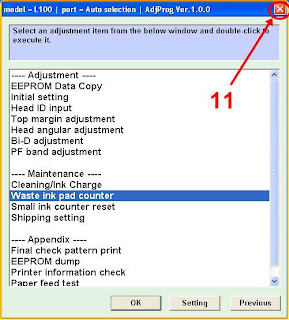

1 komentar:
spesial buat teknisi.....
Posting Komentar